* — коды ошибок, выводимые на дисплее, но не посылаемые в ПК.
Ошибки в кассовом чеке (чек-коррекции)
В общем случае в ФФД 1.05 ошибки исправляются чеком возврата, в ФФД 1.1 и 1.2 — чеком коррекции. А если кассу не применили при расчете, то нужен чек коррекции, и не имеет значения по какому формату работает ККТ.
Согласно нормативно-правовым документам: Приказ ФНС России от 14.09.2020 № ЕД-7-20/662@ и п.4 статьи 4.3 54-ФЗ.
Для исправления ошибки в чеке – неправильная СНО / НДС / цена товара
- Необходимо сформировать чек возврата абсолютно идентичный неправильному чеку прихода. В случае, если расчет был картой и невозможно сразу пробить возврат – следует оформить возврат через нефискальный приход и фискальный возврат. Способ оплаты “безналичные”.
- Необходимо сформировать новый кассовый чек прихода с указанием правильных реквизитов. Даже если оплачивали раньше картой, необходимо пробить приход как “безналичный”.
- Необходимо сформировать пояснительную записку с описанием ФП и ФД некорректного чека, указать причину, по которой ошибку исправляли, указать ФД и ФП нового правильного чека прихода. Эту пояснительную в любой форме передать в ФНС, либо через лк фнс, либо отнести в отделение.
В случае, если ККТ при расчете не применили – формируется чек-коррекции.
Касса не заряжается при использовании переходника aQsi Hub
- Опустить шторку / Спец возможности,
- Включить пункт OTG HUB & Параллельная зарядка.
- Подключить aQsi Hub к aQsi кассе через USB Type-C.
- Подключить патч-корд Ethernet, второй конец подключить к источнику, раздающему Ethernet (интернет-розетка, маршрутизатор и прочее).
- Если после этого зарядка не идет, попробуйте использовать другой провод питания
Ошибка 116 : ошибка файлового ввода вывода
Данная ошибка может возникать по двум причинам:
- Заполнена память. Необходимо очистить память на кассе, перезагрузить (reboot) и проверить работоспособность.
- Не обновлено приложение MCU. Настройки/ Тех.обслуживание ККТ / Доп.операции / Принудительное обновление MCU. Перезагрузить кассу (reboot). Проверить работоспособность.
В случае, если ошибка сохраняется- необходимо обратиться в службу поддержки.
Ошибка 20 ФН Ограничение ресурса ФН
Ошибка говорит о том, что данные не передаются в ОФД и налоговую. Если данные не уходят в течение 30 дней – касса блокируется (ошибка 20).
- Возможно, смена не была вовремя закрыта: Необходимо изменить время на кассе (опускаете шторку настроек Android на кассе движением пальца сверху вниз, открываете настройки – Дата и время). Установите значения даты и времени на время, когда была открыта последняя смена.Далее зайдите в настройки в главном меню – Техническое обслуживание ККТ – Дополнительные операции – Дата и время – установить системное (нажимаем на надпись системное).Закройте смену и верните корректное время по такому же алгоритму.
- Проверьте стабильность интернета (без подключения к сети – чеки не отправляются).
- Проверьте подключение к ОФД:
Вам нужно на кассе зайти в Настройки / тех. обслуживание ККТ / подключение к ОФД. Далее нужно сверить настройки и исправить их, если они неверные. (https://kassopttorg.ru/questions/12732/ – список параметров)
IP —
Порт —
Таймаут — 30 - Если все установлено корректно, то нужно направить клиента в ОФД, возможно, что услуги в ОФД не оплачены.
Ошибка Notimplemented при закрытии смены
Необходимо зайти на кассе в Настройки / Основные настройки / Смены / “Перезагрузка рабочих ключей при закрытии смены” – выкл.
Ошибка QR кода маркировки в ЛК на вкладке Товароучет
Необходимо открыть раздел в ЛК – Настройки / Общее / Учёт кодов маркировки – выкл.
Ошибка 126 в чеке коррекции.
Ошибка 126 говорит о том, что поле “Номер документа основания” заполнено некорректно.
Если тип коррекции “Самостоятельно”, то номером документа является порядковый номер пояснительной (объяснительной) записки.
Ошибка 7 ФН (подходит и для ошибки 23)
Опустите шторку Андроида / Шестеренка / Дата и время / Дата и время в сети — выкл, Часовой пояс — выкл. / Проверьте время корректное или нет. Если время некорректное – исправьте.
Закройте смену (если она была открыта).
Далее зайдите в Настройки / Тех.обслуживание ККТ / Доп.операции / Дата и время —нажмите на синее поле “установить системное”.
В этом же меню нажмите «открыть смену» (при необходимости нажмите 2 раза).
Ошибка уйдет.
Примечание! В случае, если ошибка 7 ФН сохраняется, проверяем Дату последнего ФД в информации об устройстве. Если Дата последнего ФД установлена в будущем времени, то клиент не сможет пробивать чеки, пока на кассе не наступит эта дата.
Ошибка Read time out
Зайдите в Настройки — Тех. обслуживание ККТ — Доп. операции — Отключить печать КЯ. Закройте и откройте смену.
Затем перезагрузите кассу.
Проверьте на наличие ошибки. Если ошибка сохраняется – обратитесь в поддержку Акси.
Ошибка принтера Paper Exception Error ret null
- Войти в настройки/ техническое обслуживание ККТ/ дополнительные операции/ нажать на “Принудительное обновление MCU”.
- После обновления MCU нажать на “Отключить печать КЯ”.
Если ошибка сохраняется – необходимо запросить обновления в технической поддержке указав наименование ошибки.
Ошибка 51 общая
- Убедитесь, что на кассе установлена корректная СНО в разделе Настройки / Основные / Чеки / СНО по умолчанию
- Пройдите перефискализацию повторно. Зайдите в раздел мастер фискализации, с 1 шага проверьте все данные, обратите внимание на СНО. На 2 шаге внимательно заполните поля Адрес и Место расчетов. На 4 шаге обратите внимание на поле «сведения о применении кассы», либо ничего не заполняйте, либо выберите нужный пункт. Завершите перефискализацию с причиной «изменение настроек ККТ». Email отправителя чека – заполните электронный адрес почты нужного ОФД. Пример перерегистрации по инструкции – https://aqsi.ru/support/pereregistraciya-kassyi-c-envd-na-usn/
- Проверьте способ и предмет расчета. Зайдите в раздел База товаров, выберите одну из товарных позиций, прикоснитесь на 2 секунды — «изменить».
- Проверьте, чтобы в поле предмет расчета у Вас был «товар» (если продаете товары) или «услуга» (если оказываете услуги).
Также обратите внимание на способ расчета — должен быть полный расчет. - После выполнения пункта 1-3 зайдите в Настройки / Тех.обслуживание ККТ / Дополнительные операции / Перезагрузить кассовое ядро.
При нажатии звукового и видимого эффекта не будет. - Попробуйте оформить чек из истории или выбить новый.
Примечание: При применении ОСН + ФН на 36 месяцев, оформлять на кассе можно ТОЛЬКО УСЛУГИ!
Ошибка при сохранении в ФН
Ошибка говорит о том, что чек не сохранился в ФН и не был отправлен в ОФД и ФНС.
Вам необходимо:
- Отключить фискальный накопитель, затем плотно подключить его и перезагрузить кассу (команда reboot).
- Далее зайти в Настройки / Тех.обслуживание ККТ / Доп.операции / Перезагрузить кассовое ядро (при нажатии ничего не произойдет, видимых эффектов не будет).
- После этого зайти в историю чеков, нажать на чек с надписью “ошибка при сохранении” и нажать снизу “оформить чек”.
Также проверьте в Настройках / Основные настройки / Чеки / СНО по умолчанию — указана ли верная система налогообложения.
Если ошибка сохраняется, необходимо найти причину или уточнить код ошибки. Действия, соответственно, будут иные.
Окно “в работе приложения кассовое ядро …” при включении кассы
Данное сообщение не является ошибкой. Это информация о том, что при запуске ККТ кассовое ядро не успело загрузиться.
Вам необходимо закрыть уведомление и войти в кассу.
Рекомендуем зайти в Настройки / Тех. обслуживание ККТ / Доп. операции / Перезагрузить кассовое ядро. (видимых эффектов не произойдет).
Далее сделать перезагрузку ККТ (Reboot).
Ошибка Parcelable encountered ClassNotFoundException reading a Serializable object (name= re.aqsi.commons.exception.ShiftAlreadyOpenException)
Ошибка при открытии смены означает, что смена уже находится в состоянии “открыта”.
Необходимо зайти в Настройки / Тех. обслуживание ККТ / Доп. операции / Закрыть смену. Затем необходимо повторно открыть смену.
Ошибка “Исчерпан ресурс КС” или ошибка 18, когда закончился ФН
Эта ошибка говорит о том, что у клиента закончился ФН и нужно его заменить.
Но у клиента могла остаться открыта смена.
- Движением пальца сверху вниз, откройте шторку настроек системы. Далее перейдите в «Дата и время». Установите значения даты и времени, равное последнему открытию смены.
- В главном меню перейдите в Настройки -> Техническое обслуживание ККТ -> Дополнительные операции -> Дата и время -> установите системное (нажать на «системное»).
- Нажмите «Закрыть ФН».
Неотправленных документов в разделе Настройки / Тех. обслуживание ККТ / Информация об устройстве – должно быть 0.
Ошибка в ЛК Orange data – Fiscalization for device … not found. / cashbox fiscalized cloudly
Для того, чтобы избавиться от ошибки Вам необходимо выполнить следующее:
Настройки / Мастер фискализации / с использованием ФН — далее / на Шаге № 2 уберите галочку «разъездная торговля» , проверьте корректность остальных полей.
Дойдите до Шага № 4:
– выберите пункт перерегистрация с причиной «изменение настроек ККТ»;
– email отправителя — адрес Вашего ОФД, выбранного на шаге № 3;
– сведения о применении ККТ — для расчетов в сети «Интернет» — поставьте галочку;
– нажмите «проверка параметров» — распечатается чек;
– нажмите «зарегистрировать кассу» — распечатается чек;
– на экране нажмите «я ввел данные», затем нажмите «готово».
После этого необходимо сгенерировать токен в личном кабинете aQsi.
Инструкция по ссылке — https://aqsi.ru/support/fiskalizaciya-chekov-orangedata-internet-magazinyi/
– в личном кабинете Акси вкладка Настройки / Интеграции / Фискализация чеков на aQsi 5 из Оранж Дата / сгенерировать токен (ключ) / скопируйте токен;
– открыть ЛК Оранж Дата / раздел Услуги / вставьте токен(ключ) / сформируйте счет без ошибки.
Эквайринговое ядро не отвечает по тайм-ауту.
Если эквайринговое ядро не отвечает по таймауту, нужно нажать внизу экрана “Попробовать еще раз”.
Это не ошибка, а сообщение о том что касса не может достучаться до банковского хоста.
Можно перезагрузить кассу и попробовать еще раз.
Ошибка “Введены некорректные данные” при фискализации
Если касса при фискализации выдает ошибку “Введены некорректные данные” необходимо:
- Убедиться в правильности заполнения всех полей;
- Выполнен ли вход в кассу под пользователем Администратор.
Ошибка “Некорректный РНМ” при фискализации (перефискализации).
Если касса при фискализации выдает ошибку “Введен некорректный РНМ” необходимо:
- Проверить подключение ФН к кассе;
- Войти в настройки/ техническое обслуживание ККТ/ и проверить, записан ли серийный номер кассы в строке ЗН ККТ.
- Если серийный номер в информации об устройстве отсутствует, нужно войти в Настройки/ тех обслуживание/ ввод заводского номера/ ввести заводской номер кассы в строку и нажать “Записать”.
- Убедиться в правильности заполнения поля ОГРН на шаге 1.
- Убедиться в правильности заполнения полей “Сведения о пользователе” на шаге 2.
- Убедиться в правильности заполнения поля Email отправителя чека – электронный адрес ОФД.
- Если все данные введены корректно, то необходимо обратиться в техническую поддержку.
Ошибка connection refused
Данная ошибка говорит о том, что касса не подключена к сети интернет. Для устранения ошибки необходимо подключить ее к сети интернет через WI-FI либо через сим-карту.
Ошибка missingdata при оплате банковской картой
Если появилась данная ошибка, то нужно зайти в НастройкиТехническое обслуживание ККТДополнительные операцииЗагрузить конфигурацию эквайрингового ядра.
Существует два варианта:
- появляется сообщение «Успешно», это значит, что конфигурация в кассу загружена, а ошибка возникает из-за плохого интернет соединения.
- появляется ошибка «при загрузке конфигурации произошли ошибки, код: missingdata», в данном случае для решения проблемы вам необходимо обратиться в техническую поддержку.
Заранее уточните детали операции, ИНН организации, ЗН кассы, сумма оплаты, время, вид карты, прикладывали или вставляли чипом.
Не нажимается кнопка «Регистрация кассы», только галка «Перерегистрация» (при первичной фискализации кассы)
Данная ошибка говорит о том, что касса уже была зарегистрирована. Необходимо:
Проверить статус в ЛК / проверить История чеков /проверить смены / проверить печатается ли отчет о фискализации.
Если касса б/у – необходимо сделать полный сброс в Настройках /Тех. обслуживание ККТ / Доп. операции / Полный сброс.
В случае неуспеха – отправьте запрос в техническую поддержку на переустановку РМК.
Ошибка при оплате иностранной картой
Чтобы касса принимала карты иностранных банков, необходимо отправить дополнительный запрос в aQsi. Для этого необходимо:
- запросить ИНН организации;
- уточнить вид деятельности;
- уточнить размер среднего чека для применения иностранной карты (в переводе на рубли);
- отправить запрос в поддержку (info@aqsi.ru) на подключение лимита по приему иностранных карт, указав информацию из пункт 1-3.
Примечание: услуга для клиента бесплатная.
Касса не подключается к сети Wi-fi
Необходимо проверить возможные ограничения сети:
- Опустить шторку Андроид / нажать и удерживать значок “батареи” / Режим энергосбережения – отключить
- Опустить шторку Андроид / Шестеренка / Передача данных / Экономия трафика – выкл.
- Опустить шторку Андроид / Шестеренка / Передача данных / Ограничения трафика – выкл.
- Проверить актуальность времени в шторке / Шестеренка / Дата и время.
Ошибка «Отсутствует чековая лента», либо «Отсутствует фискальный накопитель»
При возникновении данной ошибки, необходимо:
- Не отключая устройство, отсоединить от него фискальный накопитель и аккумулятор, в последовательности (Фискальный накопитель/Аккумулятор).
- Подключить фискальный накопитель и аккумулятор обратно к устройству, в последовательности (Аккумулятор/Фискальный накопитель).
- После включения аппарата ошибки не будет.
Касса печатает неверную СНО
Зайдите в “Настройки” / “Мастер фискализации”, проверьте пошагово корректность введенных данных (СНО выбирается на 1 шаге), на 4 шаге поставьте точку на «перерегистрация кассы», в причинах укажите «изменение настроек ККТ», после перефискализируйте кассу.
Примечание: Настройки мастера фискализации необходимо проводить только при закрытой смене.
После заставки aQsi касса выключается
Для того чтобы включить кассу, необходимо:
- Подключите к кассе провод зарядки и начинайте включать аппарат, после того как аппарат начнёт включаться выньте из него аккумулятор.
- Отключите провод зарядного устройства, вставьте аккумулятор и включите.
- После этих действий войдите в Настройки/ техническое обслуживание ККТ/ дополнительные операции/ и нажмите «Принудительное обновление MCU”.
Ошибки 1002, 211. Ошибка печати
Для устранения данных ошибок, необходимо:
- Войти в настройки/ техническое обслуживание ККТ/ дополнительные операции/ нажать на “Принудительное обновление MCU”.
- После обновления MCU нажать на “Отключить печать КЯ”, ошибка уйдет.
Ошибки 115, 77 и 94 (общие) после обновления кассы
Выполните, пожалуйста, следующую инструкцию:
- Зайдите на кассе в Настройки / тех. обслуживание ККТ / доп. операции и нажмите на «Принудительное обновление МСЮ». Закройте смену и откройте ее снова.
- Перезагрузите кассу
- Зайдите в Настройки / Основные настройки / Чеки и проверьте, что там указана верная система налогообложения.
- Далее зайдите в «Историю чеков» и оформите повторно чек с ошибкой.
Ошибка 178: Код ошибки 32h(50) от ФН: Запрещена работа с маркированными товарами.
Данная ошибка возникает в момент сканирования маркированного товара при продаже, если касса не фискализирована с галочкой “при приеме маркированного товара” в Мастере фискализации.
Нужно закрыть смену и фискализировать кассу правильно.
Маркированный товар
В форматах ФФД 1.05 и 1.1, в бумажном чеке рядом с маркированным товаром ставится префикс [M]. В чеках ФФД 1.2 у префикса появились вариации:
(М+) – проверка в фискальном накопителе и системе маркировки прошли успешно. Для покупателя это значит, что он точно купил оригинальный маркированный товар.
(М) – хотя бы одна проверка не была произведена, например, из-за того, что касса не смогла связаться с системой маркировки, либо работает в автономном режиме. Для покупателя это значит, что с товаром могут быть проблемы — стоит перепроверить код маркировки самостоятельно.
(М-) хотя бы одна проверка завершилась провалом. Для покупателя это значит, что с товаром точно что-то не так.
Настройки / Основные настройки / Чеки / Режим проверки маркировки.
Здесь можно указать способ проверки кода маркировки при продаже. Например, при настройке как на фото, если код маркировки будет некорректный (невалидный) касса об этом предупредит. Пользователь (кассир) может сам принять решение, пробивать чек или нет.
Ошибка 33h (51) от ККТ: некорректные параметры в команде <0x0033005B: предварительно необходимо сформировать «Отчёт о текущем состоянии расчётов”> при фискализации / перефискализации
При возникновении данной ошибки необходимо снять отчет о текущем состоянии расчетов.
Далее в Мастере фискализации необходимо обязательно выбрать ИНН организации из выпадающего списка, проверить правильность всех введенных данных на каждом шаге Мастера фискализации.
Примечание: Код ошибки 33h (51) от ККТ: передает причину ошибки в самом запросе. Например, код ошибки 33h (51) от ккт: некорректные параметры в команде <0x0033005B: предварительно необходимо сформировать “Отчёт о текущем состоянии расчётов”> – для устранения требуется сформировать отчет, ошибка уйдет.
Ошибка 162. Код ошибки 34h(52) от ФН: Работа с маркированными товарами временно заблокирована
Для устранения ошибки необходимо проверить и указать корректные данные для подключения к ОФД и настройки ОИСМ.
– Зайдите в раздел Настройки / Тех. обслуживание ККТ / Подключение к ОФД – Проверьте данные согласно вашему ОФД по ссылке https://kassopttorg.ru/questions/12732/
Ошибка 3005 при оплате картой.
Ошибка дубля транзакции. Необходимо запросить информацию об успешности платежа в поддержке aQsi, отправив запрос на почту info@aqsi.ru с указанием ИНН, суммы и времени платежа.
Ошибка 3004 при оплате картой.
Необходимо запросить у клиента информацию:
- ИНН
- Сумма и время транзакции
- Вид карты
- Способ оплаты (nfc / чип)
Передать информацию в aQsi для уточнения причины ошибки в Банке.
Соглашение о конфиденциальности
и обработке персональных данных
1.Общие положения
1.1.Настоящее соглашение о конфиденциальности и обработке персональных данных (далее – Соглашение) принято свободно и своей волей, действует в отношении всей информации, которую ООО «Инсейлс Рус» и/или его аффилированные лица, включая все лица, входящие в одну группу с ООО «Инсейлс Рус» (в том числе ООО «ЕКАМ сервис»), могут получить о Пользователе во время использования им любого из сайтов, сервисов, служб, программ для ЭВМ, продуктов или услуг ООО «Инсейлс Рус» (далее – Сервисы) и в ходе исполнения ООО «Инсейлс Рус» любых соглашений и договоров с Пользователем. Согласие Пользователя с Соглашением, выраженное им в рамках отношений с одним из перечисленных лиц, распространяется на все остальные перечисленные лица.
1.2.Использование Сервисов означает согласие Пользователя с настоящим Соглашением и указанными в нем условиями; в случае несогласия с этими условиями Пользователь должен воздержаться от использования Сервисов.
1.3.Сторонами (далее – «Стороны) настоящего Соглашения являются:
«Инсейлс» – Общество с ограниченной ответственностью «Инсейлс Рус», ОГРН 1117746506514, ИНН 7714843760, КПП 771401001, зарегистрированное по адресу: 125319, г.Москва, ул.Академика Ильюшина, д.4, корп.1, офис 11 (далее — «Инсейлс»), с одной стороны, и
«Пользователь» –
либо физическое лицо, обладающее дееспособностью и признаваемое участником гражданских правоотношений в соответствии с законодательством Российской Федерации;
либо юридическое лицо, зарегистрированное в соответствии с законодательством государства, резидентом которого является такое лицо;
либо индивидуальный предприниматель, зарегистрированный в соответствии с законодательством государства, резидентом которого является такое лицо;
которое приняло условия настоящего Соглашения.
1.4.Для целей настоящего Соглашения Стороны определили, что конфиденциальная информация – это сведения любого характера (производственные, технические, экономические, организационные и другие), в том числе о результатах интеллектуальной деятельности, а также сведения о способах осуществления профессиональной деятельности (включая, но не ограничиваясь: информацию о продукции, работах и услугах; сведения о технологиях и научно-исследовательских работах; данные о технических системах и оборудовании, включая элементы программного обеспечения; деловые прогнозы и сведения о предполагаемых покупках; требования и спецификации конкретных партнеров и потенциальных партнеров; информацию, относящуюся к интеллектуальной собственности, а также планы и технологии, относящиеся ко всему перечисленному выше), сообщаемые одной стороной другой стороне в письменной и/или электронной форме, явно обозначенные Стороной как ее конфиденциальная информация.
1.5.Целью настоящего Соглашения является защита конфиденциальной информации, которой Стороны будут обмениваться в ходе переговоров, заключения договоров и исполнения обязательств, а равно любого иного взаимодействия (включая, но не ограничиваясь, консультирование, запрос и предоставление информации, и выполнение иных поручений).
2.Обязанности Сторон
2.1.Стороны соглашаются сохранять в тайне всю конфиденциальную информацию, полученную одной Стороной от другой Стороны при взаимодействии Сторон, не раскрывать, не разглашать, не обнародовать или иным способом не предоставлять такую информацию какой-либо третьей стороне без предварительного письменного разрешения другой Стороны, за исключением случаев, указанных в действующем законодательстве, когда предоставление такой информации является обязанностью Сторон.
2.2.Каждая из Сторон предпримет все необходимые меры для защиты конфиденциальной информации как минимум с применением тех же мер, которые Сторона применяет для защиты собственной конфиденциальной информации. Доступ к конфиденциальной информации предоставляется только тем сотрудникам каждой из Сторон, которым он обоснованно необходим для выполнения служебных обязанностей по исполнению настоящего Соглашения.
2.3.Обязательство по сохранению в тайне конфиденциальной информации действительно в пределах срока действия настоящего Соглашения, лицензионного договора на программы для ЭВМ от 01.12.2016г., договора присоединения к лицензионному договору на программы для ЭВМ, агентских и иных договоров и в течение пяти лет после прекращения их действия, если Сторонами отдельно не будет оговорено иное.
2.4.Не будут считаться нарушением настоящего Соглашения следующие случаи:
(а)если предоставленная информация стала общедоступной без нарушения обязательств одной из Сторон;
(б)если предоставленная информация стала известна Стороне в результате ее собственных исследований, систематических наблюдений или иной деятельности, осуществленной без использования конфиденциальной информации, полученной от другой Стороны;
(в)если предоставленная информация правомерно получена от третьей стороны без обязательства о сохранении ее в тайне до ее предоставления одной из Сторон;
(г)если информация предоставлена по письменному запросу органа государственной власти, иного государственного органа, или органа местного самоуправления в целях выполнения их функций и ее раскрытие этим органам обязательно для Стороны. При этом Сторона должна незамедлительно известить другую Сторону о поступившем запросе;
(д)если информация предоставлена третьему лицу с согласия той Стороны, информация о которой передается.
2.5.Инсейлс не проверяет достоверность информации, предоставляемой Пользователем, и не имеет возможности оценивать его дееспособность.
2.6.Информация, которую Пользователь предоставляет Инсейлс при регистрации в Сервисах, не является персональными данными, как они определены в Федеральном законе РФ №152-ФЗ от 27.07.2006г. «О персональных данных».
2.7.Инсейлс имеет право вносить изменения в настоящее Соглашение. При внесении изменений в актуальной редакции указывается дата последнего обновления. Новая редакция Соглашения вступает в силу с момента ее размещения, если иное не предусмотрено новой редакцией Соглашения.
2.8.Принимая данное Соглашение Пользователь осознает и соглашается с тем, что Инсейлс может отправлять Пользователю персонализированные сообщения и информацию (включая, но не ограничиваясь) для повышения качества Сервисов, для разработки новых продуктов, для создания и отправки Пользователю персональных предложений, для информирования Пользователя об изменениях в Тарифных планах и обновлениях, для направления Пользователю маркетинговых материалов по тематике Сервисов, для защиты Сервисов и Пользователей и в других целях.
Пользователь имеет право отказаться от получения вышеуказанной информации, сообщив об этом письменно на адрес электронной почты Инсейлс — contact@ekam.ru.
2.9.Принимая данное Соглашение, Пользователь осознает и соглашается с тем, что Сервисами Инсейлс для обеспечения работоспособности Сервисов в целом или их отдельных функций в частности могут использоваться файлы cookie, счетчики, иные технологии и Пользователь не имеет претензий к Инсейлс в связи с этим.
2.10.Пользователь осознает, что оборудование и программное обеспечение, используемые им для посещения сайтов в сети интернет могут обладать функцией запрещения операций с файлами cookie (для любых сайтов или для определенных сайтов), а также удаления ранее полученных файлов cookie.
Инсейлс вправе установить, что предоставление определенного Сервиса возможно лишь при условии, что прием и получение файлов cookie разрешены Пользователем.
2.11.Пользователь самостоятельно несет ответственность за безопасность выбранных им средств для доступа к учетной записи, а также самостоятельно обеспечивает их конфиденциальность. Пользователь самостоятельно несет ответственность за все действия (а также их последствия) в рамках или с использованием Сервисов под учетной записью Пользователя, включая случаи добровольной передачи Пользователем данных для доступа к учетной записи Пользователя третьим лицам на любых условиях (в том числе по договорам или соглашениям). При этом все действия в рамках или с использованием Сервисов под учетной записью Пользователя считаются произведенными самим Пользователем, за исключением случаев, когда Пользователь уведомил Инсейлс о несанкционированном доступе к Сервисам с использованием учетной записи Пользователя и/или о любом нарушении (подозрениях о нарушении) конфиденциальности своих средств доступа к учетной записи.
2.12.Пользователь обязан немедленно уведомить Инсейлс о любом случае несанкционированного (не разрешенного Пользователем) доступа к Сервисам с использованием учетной записи Пользователя и/или о любом нарушении (подозрениях о нарушении) конфиденциальности своих средств доступа к учетной записи. В целях безопасности, Пользователь обязан самостоятельно осуществлять безопасное завершение работы под своей учетной записью по окончании каждой сессии работы с Сервисами. Инсейлс не отвечает за возможную потерю или порчу данных, а также другие последствия любого характера, которые могут произойти из-за нарушения Пользователем положений этой части Соглашения.
3.Ответственность Сторон
3.1.Сторона, нарушившая предусмотренные Соглашением обязательства в отношении охраны конфиденциальной информации, переданной по Соглашению, обязана возместить по требованию пострадавшей Стороны реальный ущерб, причиненный таким нарушением условий Соглашения в соответствии с действующим законодательством Российской Федерации.
3.2.Возмещение ущерба не прекращают обязанности нарушившей Стороны по надлежащему исполнению обязательств по Соглашению.
4.Иные положения
4.1.Все уведомления, запросы, требования и иная корреспонденция в рамках настоящего Соглашения, в том числе включающие конфиденциальную информацию, должны оформляться в письменной форме и вручаться лично или через курьера, или направляться по электронной почте адресам, указанным в лицензионном договоре на программы для ЭВМ от 01.12.2016г., договоре присоединения к лицензионному договору на программы для ЭВМ и в настоящем Соглашении или другим адресам, которые могут быть в дальнейшем письменно указаны Стороной.
4.2.Если одно или несколько положений (условий) настоящего Соглашения являются либо становятся недействительными, то это не может служить причиной для прекращения действия других положений (условий).
4.3.К настоящему Соглашению и отношениям между Пользователем и Инсейлс, возникающим в связи с применением Соглашения, подлежит применению право Российской Федерации.
4.3.Все предложения или вопросы по поводу настоящего Соглашения Пользователь вправе направлять в Службу поддержки пользователей Инсейлс www.ekam.ru либо по почтовому адресу: 107078, г. Москва, ул. Новорязанская, 18, стр.11-12 БЦ «Stendhal» ООО «Инсейлс Рус».
Дата публикации: 01.12.2016г.
Полное наименование на русском языке:
Общество с ограниченной ответственностью «Инсейлс Рус»
Сокращенное наименование на русском языке:
ООО «Инсейлс Рус»
Наименование на английском языке:
InSales Rus Limited Liability Company (InSales Rus LLC)
Юридический адрес:
125319, г. Москва, ул. Академика Ильюшина, д. 4, корп.1, офис 11
Почтовый адрес:
107078, г. Москва, ул. Новорязанская, 18, стр.11-12, БЦ «Stendhal»
ИНН: 7714843760 КПП: 771401001
Банковские реквизиты:
Р/с 40702810600001004854
В ИНГ БАНК (ЕВРАЗИЯ) АО, г.Москва,
к/с 30101810500000000222, БИК 044525222
Электронная почта: contact@ekam.ru
Контактный телефон: +7(495)133-20-43
В настоящей статье изложены наиболее распространенные неисправности онлайн кассы Атол 55Ф и приведены способы устранения возможных неполадок.
ККТ не реагирует на нажатия кнопки:
● Идет отработка какой-либо команды – дождаться окончания выполнения текущей операции.
● Произошло замятие бумаги – освободить бумагу.
● Заклинило нож автоотрезчика – с помощью ролика регулятора положения ножа выставить нож в нулевое положение.
● ККТ вышла из строя – устранить неполадки согласно эксплуатационной и ремонтной документации или обратиться в сервисную организацию, обслуживающую данную ККТ.
Вы также можете посмотреть на нашем сайте большое количество различных информационных статьей по неисправностям фискальных накопителей (ошибки ФН) и неполадкам различных онлайн касс.
ККТ заблокирована при расхождении даты и времени с таймером ФН:
● При расхождении определения временных интервалов по часам ККТ и по таймеру ФН более чем на 5 мин. – нужно закрыть смену и ввести корректные дату и время в ККТ.
ККТ заблокирована по причине окончания срока эксплуатации ФН в составе ККТ, заполнении памяти ФН или неисправности ФН:
● Закрыть смену, закрыть ФН (при возможности), заменить ФН.
ККТ заблокирована при превышении времени ожидания подтверждения ОФД о получении ФД:
● Настроить параметры связи с ОФД; если подтверждение не приходит, обратится к ОФД.
ККТ не входит в режимы:
● ККТ не входит в режим оформления кассовых чеков (смена превысила 24 часа) – закрыть смену (снять отчет о закрытии смены).
● ККТ заблокирована в режиме ввода даты – ввести правильную дату.
● Неверный номер режима (ошибка -16) или пароль (ошибка -3825) – проверить режим и пароль.
● Не завершены операции регистрации ККТ, закрытия смены и др. или данные не переданы ОФД (истек срок ожидания) – завершить операцию и/или настроить связь для корректного обмена с ОФД.
● В ККТ отсутствует ФН (ККТ заблокирована) – проверить подключение ФН к блоку управления ККТ, проверить исправность кабеля ФН, проверить исправность ФН. При обнаружении неполадки, устранить ее (или обратиться с сервисную службу).
● ККТ заблокирована, при попытке входа в режим воспроизводит характерный звуковой сигнал, по причине несоответствия заводского номера ККТ установленному в нем ФН – установить ФН в соответствующий экземпляр ККТ с правильным заводским номером.
ККТ не отвечает на команды ПК:
● ККТ выключена – включить питание.
● Скорость обмена ККТ с ПК не совпадает со скоростью, на которой ПК посылает команды – установить скорость передачи данных ПК или воспользоваться поиском (подробнее изложено в разделе «Приложение 3» на странице 96).
● При работе по интерфейсу RS-232 скорость обмена ККТ с ПК совпадает со скоростью, на которой ПК посылает команды, но канал связи не позволяет передавать данные на такой скорости без ошибок – установить скорость передачи данных между ПК и ККТ равной 4800 бод. Для этого запустить Информацию о ККТ (подробнее изложено в разделе «Информация о ККТ» на странице 107).
● Соединительный кабель не подключен или вышел из строя – подключить или заменить кабель.
● ККТ вышла из строя – устранить неполадки согласно эксплуатационной документации или обратиться к изготовителю ККТ, или в сервисную организацию, обслуживающую данную модель ККТ.
При оформлении кассовых чеков ККТ выдает ошибку:
● Закрыт ФН – установить новый экземпляр ФН и провести регистрацию ККТ.
ККТ издает периодические звуковые сигналы, ПК выдает ошибку «Нет бумаги»:
● Бумага закончилась, вставить бумагу.
● Проверить датчик бумаги – при обнаружении неполадки рекомендуется обратиться к изготовителю ККТ или в сервисную организацию, обслуживающую данную модель ККТ.
При снятии отчета о закрытии смены произошел сбой, ККТ выдает ошибку «Снятие отчета прервалось»:
● необходимо повторно закрыть смену.
Отсутствует печать одной или нескольких точек:
● Неисправна печатающая головка – рекомендуется обратиться к изготовителю ККТ или в сервисную организацию, обслуживающую данную модель ККТ.
Отсутствует печать:
● Неисправна печатающая головка – рекомендуется обратиться к изготовителю ККТ или в сервисную организацию, обслуживающую данную модель ККТ.
● Недостаточный прижим печатающей головки – рекомендуется обратиться к изготовителю ККТ или в сервисную организацию, обслуживающую данную модель ККТ.
● Недостаточная яркость печати – увеличить Яркость печати.
При включении питания ККТ подает периодические звуковые сигналы:
● Открыта крышка ККТ – закрыть крышку.
При включении питания ККТ подает периодические звуковые сигналы и, возможно, печатает на чековой ленте «НЕНОРМ» (возможно в любом из пунктов):

● ККТ вышел из строя – рекомендуется обратиться к изготовителю ККТ или в сервисную организацию, обслуживающую данную модель ККТ.
При включении питания ККТ печатает:

● Ввести заводской номер.
Или

● Ввести правильный код защиты (код защиты может быть стерт при инициализации памяти ККТ, его можно восстановить на сайте компании АТОЛ).

● Необходимо зарегистрировать ККТ в ФНС.

● Необходимо выполнить операцию перерегистрации.

● Не завершена процедура инициализации ФН необходимо дождаться завершения.

● Подключить ФН и выполнить процедуру регистрации ККТ в ФНС.

● Нет ФН в зарегистрированной ККТ, необходимо подключить ФН.

● Установить ФН, с которым была выполнена регистрация данной ККТ.
Или
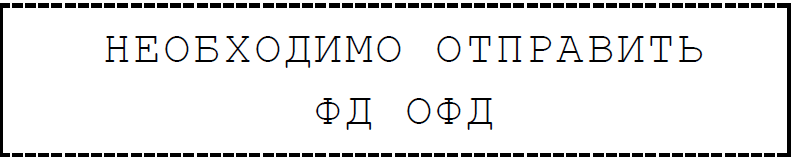
● Установить связь с ОФД – отправить данные о фискальном документе.
Или

● Сбой в работе ККТ (номер фискального документа не сохранен) – ФД восстановлен автоматически из ФН.

● Выполнить технологическое обнуление.
На все команды ПК ККТ отвечает «Неверный пароль»:
● Пароль доступа к ККТ не используется или некорректный – на странице драйвера включить флаг Использовать пароль и указать значение, настроенное в ККТ (вкладка «Основные» поле Пароль доступа к ККТ).
В отчете о закрытии смены печатается текст:

● Установить связь с ОФД, получить подтверждение.

или

или

● Заменить ФН.
При печати ККТ выдает ошибку «Перегрев головки принтера» или на бумаге остается темный след от головки:
● Температура головки принтера превысила 640 С. Рекомендуется понизить яркость печати. Продолжение работы возможно после понижения температуры головки принтера. А также во избежание перегревов печатающей головки при печати объемных документов рекомендуется печатаемую информацию располагать ближе к центру в связи с тем, что температурный датчик расположен по центру печатающего устройства.
При входе в режим оформления чеков или режим отчета о закрытии смены ККТ отвечает «Проверьте дату и время»:
● Необходимо установить Дату и Время.
В ФН переданы неверная дата или время:
● Необходимо установить Дату и Время.
Некорректное значение параметров команды ФН:
● Необходимо повторно ввести реквизиты регистрации ККТ и провести регистрацию ККТ.
Превышение размеров TLV данных ФН:
● Ввести верные реквизиты и параметры регистрации ККТ и выполнить регистрацию ККТ.
Нет транспортного соединения ФН:
● Устранить неполадку соединения ККТ с ФН, повторно ввести данные и провести регистрацию ККТ.
Отсутствует подтверждение ОФД о получении ФД:
● Требуется завершить отправку ФД.
● Проверить ПК, в случае если ПК находится в спящем режиме, данные ОФД не отправляются, перевести ПК в активный/рабочий режим.
В отчете о закрытии и открытии смены печатается:

или

или

● Заменить ФН.

● Перезагрузить ККТ, проверить настройку связи с ОФД. В случае если настройки верные, но ОФД не отвечает, нужно обратиться к ОФД, дождаться устранения неполадок сервера ОФД и повторить операцию.
При необходимости, Вы можете поручить нам произвести необходимый ремонт Вашего оборудования
ООО «Интелис-ТО» является партнером и авторизованным сервисным центром (АСЦ) различных производителей онлайн касс, включая Атол, Эвотор и Дримкас.
Все работы на онлайн кассах производятся в соответствии со всеми принятыми стандартами качества и технической документацией производителей кассовой техники.
В то же время обращаем Ваше внимание на то, что более выгодным и удобным для клиента является заключение с ООО «Интелис-ТО» договора на техническое обслуживание ккт.
Обо всех преимуществах договора на абонентское обслуживание Вам могут рассказать наши менеджеры.
Звоните по телефонам: +7 (495) 500-03-37 и 8 (800) 550-02-91.
Закажите абонентское сопровождение онлайн кассы!
24 июня 2019
41074
Время чтения:
17 мин.
4
Продолжаем рассказывать про ошибки касс. В этой статье будем делиться инструкциями, как исправить ошибки фискального накопителя (ФН) на кассах АТОЛ. Сначала общий перечень, потом топ-6 частых кодов и, конечно, подробное описание действий по исправлению ситуации.
Все возможные ошибки ФН на кассах АТОЛ
210. Ошибка обмена с ФН на уровне интерфейса
211. Ошибка формата передачи ФН
212. Неверное состояние ФН
213. Неисправимая ошибка ФН
214. Ошибка контрольной суммы ФН
215. Истёк срок эксплуатации ФН
216. Архив ФН переполнен
217. В ФН переданы неверная дата или время
218. В ФН нет запрошенных данных
219. Переполнение ФН (итог чека)
225, 255. Неверный номер ФН
231. Некорректное значение параметров команды ФН
232. Превышение размеров данных ФН, передаваемых в формате TLV
233. Нет транспортного соединения ФН
234. Исчерпан ресурс криптопроцессора ФН
235. Исчерпан ресурс хранения ФН
236. Сообщение от ОФД не может быть принято ФН
237. В ФН есть неотправленные фискальные документы
Ошибка ФН 238
Если ваш фискальный регистратор или смарт-терминал выдаёт одну из этих ошибок, значит, дело в фискальном накопителе и в передаче фискальных данных. Список ошибок един для кассовой техники любого производителя, подходит не только АТОЛ и Сигма, но и Эвотор, ШТРИХ-М, ДРИМКАС, POScenter и Mеркурий.
А вот особенности диагностики и настройки на разных моделях отличаются, поэтому многим брендам мы посвятили отдельные статьи.
6 самых частых ошибок ФН на кассах АТОЛ
Чаще всего люди ищут информацию про ошибки фискального накопителя с кодами ФН 235, 234, 231, 210, 211 и 212.
Ошибка ФН 235 АТОЛ: что означает и как исправить
Официально причина звучит так: «Ресурс хранения данных исчерпан». То есть на накопителе хранится запись, которая более 30 дней назад не была отправлена оператору фискальных данных.
Эта ошибка возникает довольно часто и возглавляет наш рейтинг «популярных» кодов на онлайн-кассах АТОЛ с ФН.
Что происходит
ФН больше не может хранить запись, сделанную больше месяца назад, поэтому не формирует фискальный признак и блокирует работу кассы, не давая закрыть смену. На экране отображается уведомление, а на ленте печатается сообщение: «Ошибка 235».
Как действовать
Раз дело в том, что ранее документ не отправился в ОФД, нужно проверить три момента:
-
Связь с оператором фискальных данных.
-
Связь с Интернетом.
-
Исправность самого накопителя.
Возможности Х-отчета и совет от инженеров
Из-за ошибки ФН 235 кассир не сможет закрыть смену. Но при этом функция сделать Х-отчет доступна.
В отчете выводятся данные о состоянии счетчиков устройства без гашения; показаны оборот, суммы возврата, дата и время составления и другие реквизиты.
Напечатать такой отчёт можно сколько угодно раз, вне зависимости от открытых и закрытых смен.
В нашем случае он интересен тем, что поможет посмотреть, есть ли неотправленные чеки и сколько их скопилось. Эту информацию ищем в строке «Состояние обмена с ОФД».
Инженеры сервисного центра рекомендуют снимать Х-отчет в конце каждой смены. Так кассир вовремя увидит, что есть неотправленные чеки, вы устраните проблему сразу. Это лучше, чем в какой-то момент почти внезапно получить заблокированную ККТ.

Как исправить ошибку ФН 235 на кассах АТОЛ
Первый момент: проверить связь с ОФД
Что делать: для диагностики соединения нажмите и удерживайте кнопку перемотки ленты. Включите онлайн-кассу. На 6-м звуковом сигнале уберите палец с кнопки. Так вы запустите диагностику. Ее длительность 3-5 минут.
Когда проверка закончится, касса выдаст на чеке отчёт под названием «Диагностика соединения с ОФД». По нему вы сможете посмотреть данные ККТ, сколько чеков не передалось, когда «завис» первый чек, а также увидите реквизиты ОФД и данные канала связи, через который онлайн-касса отправляет фискальные данные на сервер оператора.
|
Причины неполадок |
Способы решения |
|
Неверные реквизиты ОФД |
Проверьте корректность реквизитов, заново введите данные |
|
Истёк срок договора с ОФД или нужна оплата тарифа для продолжения работы |
Проверьте, действует ли договор и хватает ли средств на оплату тарифа. Если нужно, заключите новый договор и внесите деньги на счет |
|
Проблемы с сервером оператора |
Обратитесь к оператору насчёт работы сервера, а после восстановления снова проверьте соединение |
Второй момент: наладить передачу данных через Интернет
|
Возможные причины неполадок |
Способы решения |
|
Не проходит инициализация, неверно указаны настройки соединения (как по Wi-Fi, так и по сети) |
Проверьте настройки и укажите корректные данные |
|
Нет SIM-карты или она неисправна |
Поставьте работающую сим-карту, проверьте возможность передачи данных в Интернет |
|
Закончились средства, нужно оплатить услуги сотового оператора / провайдера |
Проверьте средства на счете, внесите оплату |
|
Повреждение оборудования: кабелей в случае с подключением по локальной сети или Wi-Fi-модуля в случае с беспроводной передачей данных |
Проверьте кабели, при необходимости обратитесь в техподдержку или сервисный центр. Когда соединение возобновится, вновь запустите диагностику |
|
Проблемы с сигналом на стороне провайдера |
Свяжитесь с поставщиком услуг |
|
Не запущено приложение EthernetOverUSB |
Поставьте на онлайн-кассу эту утилиту и запустите ее |
Третий момент: фискальный накопитель мог выйти из строя
Довольно редкая ситуация, но и такое иногда случается. Если условия эксплуатации соблюдались и срок действия ещё не истёк, то производитель должен заменить или отремонтировать ФН по гарантии.
Убедиться, что причина в сломанном фискальном накопителе, помогут инженеры сервисного центра по обслуживанию онлайн-касс.
АСЦ ПОРТ в Красноярске является официальным представителем всех производителей ФН, а также авторизованным сервисным центром онлайн-касс и фискальных регистраторов АТОЛ.
Заменим неисправный фискальный накопитель по гарантии, оперативно решим любые проблемы с кассовой техникой.

Ошибка ФН 234 на кассе АТОЛ
Код расшифровывается так: «Исчерпан ресурс криптопроцессора ФН».
Как исправить
Нужно закрыть архив фискального накопителя. Отслуживший ФН подлежит замене.
Иногда при закрытии архива возникают проблемы. Обычно это связано с тем, что не все чеки были отправлены Оператору фискальных данных. Чтобы в такой ситуации закрыть архив, рекомендуют поменять дату и время ККТ на такие дату и время, которые соответствуют последнему фискальному документу в ФН.
Может потребоваться технологическое обнуление и работа через драйвер ККМ. Если возникают проблемы с закрытием смены, рекомендуем обратиться за помощью в сервисный центр, обслуживающий кассы.
Ошибка ФН 231 при работе онлайн-кассы АТОЛ
Расшифровка кода: «Некорректное значение параметров команды ФН».
|
Возможные причины возникновения |
Способы решения |
|
Обычно ошибка возникает, если вы используете неподходящий тип фискального накопителя для своего вида торговли (продажи товаров / оказания услуг) и типа налогообложения. Например, при продаже товаров при ОСН не получится использовать ФН на 36 месяцев |
Проверьте корректную передачу СНО (системы налогообложения). Проверьте соответствие деятельности условиям использования ФН |
Если деятельность вашей компании требует использовать фискальный накопитель другого типа, чем вы поставили, то исправить ошибку и пробивать чеки вы сможете только после того, как установите и зарегистрируете новый ФН.
Хотите исправить ошибку фискального накопителя?
Доверьте эту работу экспертам по кассам!
Оставьте заявку и получите консультацию инженера.
Заказать звонок
Ваша заявка принята
Наши консультанты перезвонят Вам
в течение 20 минут
Ошибка ФН 210 на ККТ АТОЛ
Код расшифровывается как «Ошибка обмена с ФН на уровне интерфейса».
|
Возможные причины возникновения |
Способы решения |
|
Либо фискальный накопитель отсоединялся от кассы, либо шлейф, соединяющий ККМ и ФН, неисправен |
Проверьте физическое соединение ФН и онлайн-кассы. Повторно подключите. Если шлейф неисправен, его нужно заменить. Обратитесь в сервисный центр |
|
Иногда причина в переполнении внутреннего буфера ФН, когда было очень много пробитых фискальных документов, а накопитель при этом использовался уже более одного месяца |
Попробуйте включить кассовый аппарат и ничего не делать на нем в течение 10-15 минут
|
|
Проблемы со «старой» прошивкой |
Попробуйте обновить прошивку |
|
ФН вышел из строя вследствие непрямого электростатического воздействия или других причин |
Требуется заменить ФН |

Ошибка ФН 211 АТОЛ
Под этим кодом кроется «Ошибка формата передачи ФН».
Традиционно причина в том, что отсутствует связь с фискальный накопителем.
|
Причина |
Решение проблемы |
|
Фискальный накопитель отсоединился от кассы |
Откройте отсек кассы, где стоит фискальный накопитель, и проверьте физическое соединение |
|
Шлейф неисправен |
В случае неисправности замените шлейф |
Ошибка ФН 212 АТОЛ
Код означает «неверное состояние фискального накопителя». Есть несколько вариантов, почему возникла такая ошибка.
|
Причина |
Решение проблемы |
|
Кассир пытается закрыть смену, которая не была открыта |
Выключите онлайн-кассу, затем включите ее и откройте смену |
|
Нет связи с фискальными накопителем |
Откройте отсек с ФН и проверьте физическое соединение платы кассы / шлейфа / самого фискального накопителя. Если возможно, восстановите соединение |
|
Кассовый аппарат не зарегистрирован, поэтому фискальный накопитель не может правильно функционировать |
Зарегистрируйте онлайн-кассу |
|
Иногда проблема в неисправности шлейфа или непосредственного фискального накопителя |
Обратитесь в Сервисный центр для замены шлейфа / гарантийной замены ФН |

Другие коды ошибок ФН и способы устранения на ККМ АТОЛ
213. Неисправимая ошибка ФН / 214. Ошибка контрольной суммы ФН / 215. Истёк срок эксплуатации ФН / 216. Архив ФН переполнен
Во всех этих случаях решение одно: вам следует закрыть архив ФН и заменить фискальный накопитель.
217. В ФН переданы неверная дата или время
Посмотрите, верно ли выставлены время и дата на кассовом аппарате. Если нет, поставьте корректные данные.
218. В ФН нет запрошенных данных
Обычно ошибка появляется, когда кассир пытается найти документ, которого нет среди данных фискального накопителя. Проверьте корректность искомой информации (ориентируйтесь на номер фискального документа).
219. Переполнение ФН (итог чека)
Если фискальный накопитель переполнен, вам придётся заменить его.
225, 255. Неверный номер ФН
Причина в том, что не совпадают реальный номер ФН и тот номер, что вписан в настройках онлайн-кассы. Для продолжения работы укажите корректные данные.
232. Превышение размеров данных ФН, передаваемых в формате TLV
Причина проблемы: вы пытаетесь пробить слишком большой чек с множеством позиций. При этом фискальный накопитель с ограниченным объёмом пакета данных не способен вместить в себя весь перечень и передать ФД.
TLV — это такая структура, в которой есть три поля: тип-длина-значение (на английском называется tag-length-value). С ее помощью любой фискальный накопитель единообразно отправляет данные.
Объём, который за раз может отправить ФН, ограничен, составляет 32768 байт.
Решение — «раздробить» продажу: пробейте не один большой чек, а несколько меньших по количеству позиций чеков.
233. Нет транспортного соединения ФН
Необходимо установить транспортное соединение с ОФД, после чего отправить на ФН соответствующую команду.
236. Сообщение от ОФД не может быть принято ФН
Скорее всего в настройках онлайн-кассы неверно указаны параметры оператора фискальных данных. Проверьте корректность параметров, вбейте их заново.
237. В ФН есть неотправленные фискальные документы
Чтобы онлайн-касса смогла отправить эти документы в ОФД, ее надо подключить в Интернету. После того как соединение будет установлено и ФН отправит все данные, можно снять отчёт о текущем состоянии расчетов. Он поможет удостовериться, что все документы отправлены и проблема решена.
Ошибка ФН 238
Если касса выдаёт код 238, значит узнать более подробную информацию об ошибке можно, передав на ККТ команду чтения регистра 55.
—
Статья про ошибки ФН подготовлена специалистами Авторизованного сервисного центра ПОРТ в Красноярске.
Если возникли проблемы в работе онлайн-касс АТОЛ, нужно провести настройки, заменить шлейф ФН или сам фискальный накопитель, обращайтесь к нашим инженерам в сервис-центр или звоните в техподдержку.








